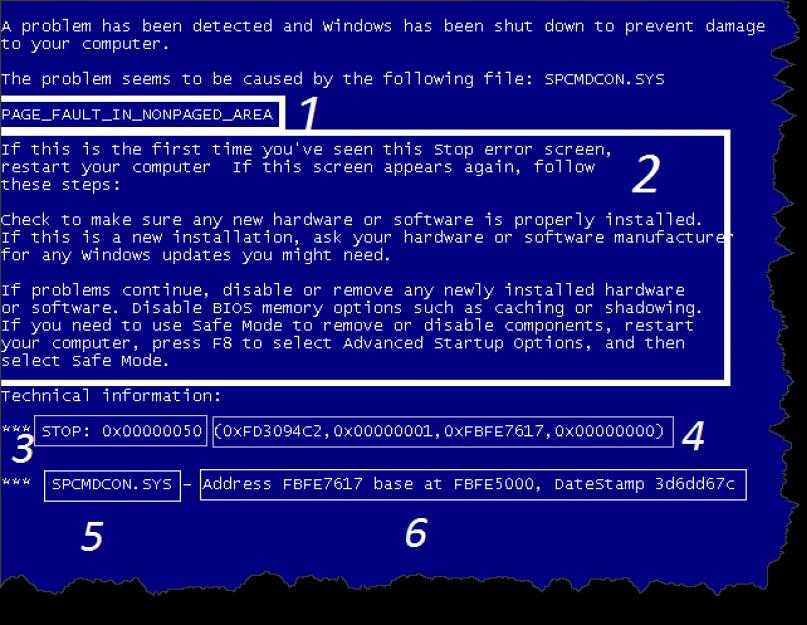Виндовс 7 при запуске синий экран: Устранение STOP-ошибок (ошибки типа «синий экран») в Windows 7
Содержание
Ошибка 0xc000021a
Ошибка 0xc000021a
Каталог
Везде
Везде Авто Красота и здоровье Дом и дача Строительство и ремонт Мебель Все для офиса Детские товары Досуг и развлечения Товары для животных Компьютерная техника Продукты Спорт и отдых Электроника Бытовая техника Услуги Оборудование Одежда, обувь и аксессуары
Подать объявление
0
0
Москва
- Ошибка 0xc000021a
Ошибка 0xc000021a windows 7, 8, 10, более известная пользователям как “синий экран смерти”, появляется при запуске работы ОС после инсталляции на ПК новых или обновлении уже установленных драйверов. Расшифровке объясняет, что компьютер нуждается в перезагрузке из-за возникновения ошибки. Но после перезагрузки ничего не меняется, а система выдает сбой. Для восстановления системы необходимо решить возникшую проблему.
Причина возникновения ошибки
Код ошибки 0xc000021a свидетельствует о повреждении файла таких файлов, как:
- winlogo.
 exe, вследствии чего запуск процесса Windows Logon Process невозможен или возможен, но с фатальным для системы багом;
exe, вследствии чего запуск процесса Windows Logon Process невозможен или возможен, но с фатальным для системы багом; - повреждении файла csrss.exe, отвечающего за консольные приложения;
- наименее распространенный вариант — отсутствие свободной памяти на диске, где хранится папка с файлами Windows.
Способы исправления
- Выключение службы, ответственной за проверку подписи драйверов.
Такой вариант подойдет тем, у кого возникли проблемы с драйверами. При старте работы виндовс включите безопасный режим с функцией отключения подписи “дров”. Сделать это вы сможете так: когда система начинает подгружаться, зажмите “Shift”. Изменений нет? Остается использовать флешку с загруженной ОС. Используя окно “Установить”, нажмите “Восстановление системы”. Затем следуйте по маршруту Диагностика проблем — Доп. параметры — Параметры загрузки.
Кликните выделенную кнопку перезагрузки и дождитесь перезапуска, после чего появится окно:
В нем нажимаете номер 7 (нажатием клавиши F7) и система автоматически перезагрузиться в том режиме.
- Целостность SFC.
При повреждении библиотек Windows необходимо их восстановление. Для этого используется System File Checker, сокращенно SFC. Чтобы запустить его, воспользуйтесь командной строкой. Запустить ее в обычном режиме не составит проблем, но что делать, если такая возможность отсутствует? На выручку вновь приходит загрузочная флешка. Последовательность действий аналогична первому пункту статьи, за исключение крайнего пункта — на этот раз щелкаем по пункту “Командная строка”. В диалоговом окне вписываем операцию sfc/scannow, запустите ее нажатием “Ввод”:
Программа просканирует основные библиотеки и файлы на предмет неполадок. Если оные обнаружатся — последуют исправления. Далее посмотрите, осталась ли ошибка при рестарте ПК.
- Сканирование жесткого диска.
Неполадки работы HDD могут вызвать сбой в работе winlogo.exe и csrss.exe. Если проблема не на уровне приборов, наладить работу поможет утилита CHKDSK. Ее не нужно скачивать дополнительно, так как она уже предустановлена. Выглядит это так: chkdsk <буква_диска> /F /R. За счет функций “F” и “R” запустится проверка целостности файлов и исправление существующих багов.
Выглядит это так: chkdsk <буква_диска> /F /R. За счет функций “F” и “R” запустится проверка целостности файлов и исправление существующих багов.
Данный метод в большинстве своем отвечают на вопрос, как исправить ошибку 0xc000021a при загрузке windows 7,8,10, но если они не подействовали — остается радикальный вариант: переустановка ОС. Помните, что проблема порой носит аппаратный характер, что подразумевает под собой полную проверку вашего ПК.
Похожие статьи
Электроника
Электроника
Электроника
Электроника
Добавь свой товар на сайт
0x00000074 как исправить синий экран в windows 7 — решение
РусланBSOD ошибки1 Comment
На этот раз поступила мне заявка от постоянного клиента. Компьютер не загружается, при загрузке Windows 7 выходит синий экран с ошибкой 0x00000074.
BAD_SYSTEM_CONFIG_INFO говорит о сбое конфигурации системы.
Синий экран Windows 7 bsod 0x00000074
В этой статье покажу, как я исправил BSOD (синий экран смерти) BAD_SYSTEM_CONFIG_INFO с ошибкой 0x00000074 при загрузке Windows 7.
Содержание статьи:
- 1 Причина ошибки 0x00000074 bad system config info
- 2 Устранение синего экрана 0x00000074 при загрузке Windows 7
- 3 Видео как исправить bsod 0x00000074
Причина ошибки 0x00000074 bad system config info
Сообщение BAD_SYSTEM_CONFIG_INFO возникает при повреждении куста реестра SYSTEM по следующим причинам:
- Куст реестра был поврежден из-за неисправности жесткого диска.
- Отсутствие нужных ключей или значений в реестре, когда пользователь сам или при помощи программы удалил ключи или поменял значения в реестре каталога System.
- Куст реестра был неправильно закрыт или возможно всему виной стал компьютерный вирус, который повлиял на загружаемые библиотеки.

Как определить наличие или отсутствие сбойных секторов на жестком диске, описано в статье — Перенос системы на другой жесткий диск с помощью Aomei Backupper.
Если причиной ошибки 0x00000074 стали сбойные сектора на жестком диске, то тут однозначно нужно менять жесткий диск на новый. Иначе проблемы с компьютером будут повторятся снова.
Нужен совет или компьютерная помощь? Вступайте в мою группу — https://vk.com/ruslankomp
Помогу решить проблему с ПК или ноутбуком. Вступайте в группу VК — ruslankomp
Устранение синего экрана 0x00000074 при загрузке Windows 7
При загрузке windows 7 жмем многократно F8.
Нажимаем F8 многократно при загрузке Windows 7
Должно появится такое меню с дополнительными параметрами Windows 7.
Из списка выбираем — Устранение неполадок компьютера.
Выбираем устранение неполадок компьютера из списка дополнительных параметров Windows 7
Далее кликаем по кнопке ОК. Если установлен пароль от пользователя при входе в Windows 7, то вводим пароль и жмем ок.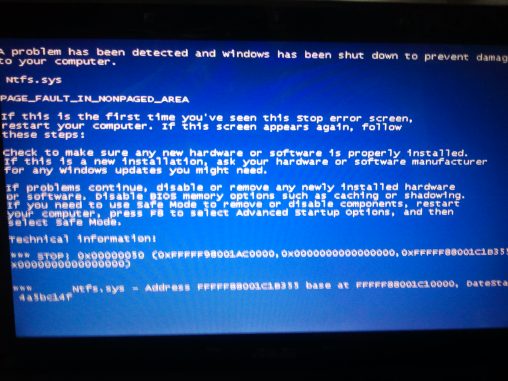 Если система загружалась без пароля, то поле пароль оставляем пустым.
Если система загружалась без пароля, то поле пароль оставляем пустым.
Параметры восстановления системы — жмем ОК
В параметрах восстановления системы открываем окно с командной строкой.
Выбираем командная строка в параметрах восстановления системы
В командной строке вводим поочередно две команды:
bcdedit /deletevalue {default} truncatememory
bcdedit /deletevalue {default} numproc
Команды для устранения ошибки 0х00000074
После успешного выполнения двух команд, закрываем окно с командной строкой и перезагружаем компьютер.
Система должна загрузиться без ошибок.
Таким образом мне получилось восстановить работоспособность компьютера с сохранением всех данных и настроек системы. Клиент остался доволен. Да и мне не пришлось тратить много времени на сохранение данных, переустановку и настройку windows 7 заново.
Видео как исправить bsod 0x00000074
В этом видео смотрите подробно все шаги по устранению синего экрана смерти BAD_SYSTEM_CONFIG_INFO с ошибкой 0х00000074 при загрузке Windows 7.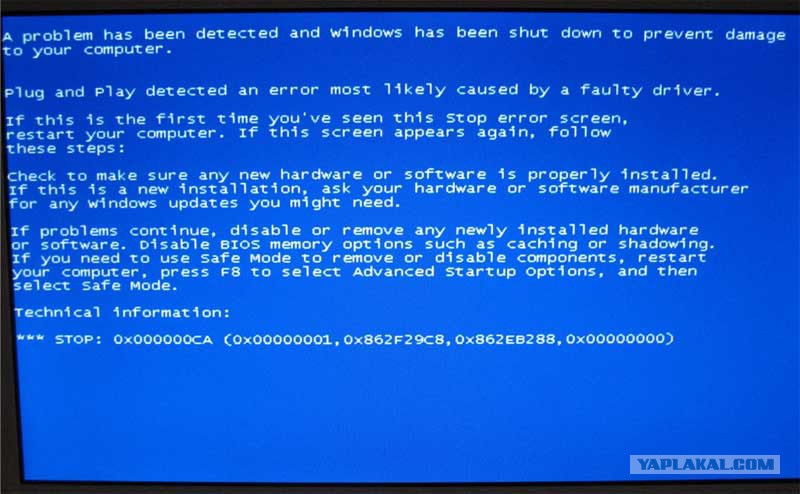
Таким образом без переустановки операционной системы восстанавливаем работоспособность Windows.
Кому помогла данная статья, можете отблагодарить подписавшись на мою страницу в контакте — https://vk.com/ruslankomp
Помогу решить проблему с ПК или ноутбуком. Вступайте в группу VК — ruslankomp
networking — ошибка синего экрана Windows 7 при попытке поделиться Интернетом
Задавать вопрос
спросил
Изменено
2 года, 5 месяцев назад
Просмотрено
93 раза
Описание проблемы
Мой компьютер работает нормально во всех отношениях, но как только я пытаюсь поделиться своим широкополосным подключением с помощью какого-либо приложения, такого как mhotspot или моего маршрутизатора Wi-Fi, как только другой компьютер подключается к сети, я получаю сообщение об ошибке «синий экран».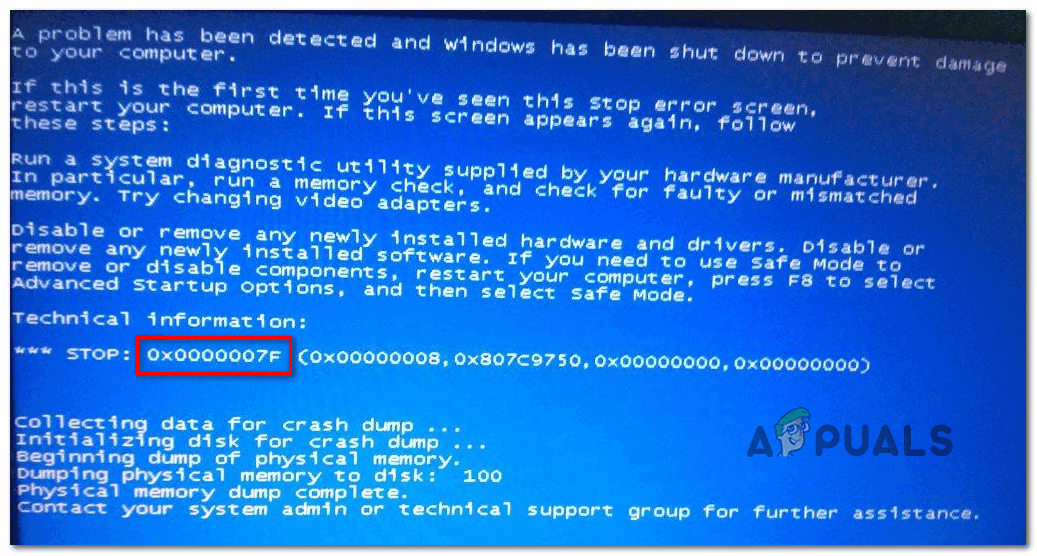 говоря DRIVER_IRQL_NOT_LESS_OR_RQUAL с кодом ошибки 0x00000001 , указывающим на rtl8192c3.sys .
говоря DRIVER_IRQL_NOT_LESS_OR_RQUAL с кодом ошибки 0x00000001 , указывающим на rtl8192c3.sys .
Обратите внимание, что я использую эти приложения виртуального маршрутизатора в течение достаточно долгого времени, и они никогда не вызывали серьезных проблем. Однажды я попытался подключить другое устройство к широкополосному доступу, и мне пришлось в процессе сбросить сетевой переключатель, после чего эти ошибки начали появляться.
Пожалуйста, найдите ниже изображение синего экрана.
Несколько файлов дампа можно найти здесь
Что я сделал до сих пор
- Удалил драйверы netork и просканировал новое оборудование, чтобы получить новые установки драйверов.
- По совету одного из интернет-форумов файл rtl8192c3.sys заменен новой копией.
- Некоторые другие случайные исправления, такие как
flushdnsи т. д.
Системная информация
- Windows 7 Utimate 6.
 1.7601 Пакет обновления 1, сборка 7601
1.7601 Пакет обновления 1, сборка 7601 - Модель системы: Lenovo C320
Пожалуйста, дайте мне знать, если вам нужна какая-либо другая информация.
Заранее спасибо!
- Windows-7
- Сеть
- Беспроводная сеть
- маршрутизатор
- BSOD
Драйвер RTL8192CE.SYS является фактическим элементом, который является фактическим элементом, который является фактическим элементом (UNITINITITIOR), который является фактическим элементом, который является фактическим адресом.
Я бы порекомендовал следующее:
Удалите драйвер NDIS от Realtek Semiconductor Corporation (у вас есть старый, установленный 9 сентября 2010 ).
Установите последнюю версию (год 2013 ) отсюда: Драйвер Realtek NDIS.
Я бы также обновил BIOS, драйверы низкоуровневого чипсета до последней версии.
Для получения дополнительной помощи перейдите по этой ссылке: Поддержка Microsoft.

Спасибо.
Зарегистрируйтесь или войдите в систему
Зарегистрируйтесь с помощью Google
Зарегистрироваться через Facebook
Зарегистрируйтесь, используя электронную почту и пароль
Опубликовать как гость
Электронная почта
Требуется, но никогда не отображается
Опубликовать как гость
Электронная почта
Требуется, но не отображается
Нажимая «Опубликовать свой ответ», вы соглашаетесь с нашими условиями обслуживания, политикой конфиденциальности и политикой использования файлов cookie
.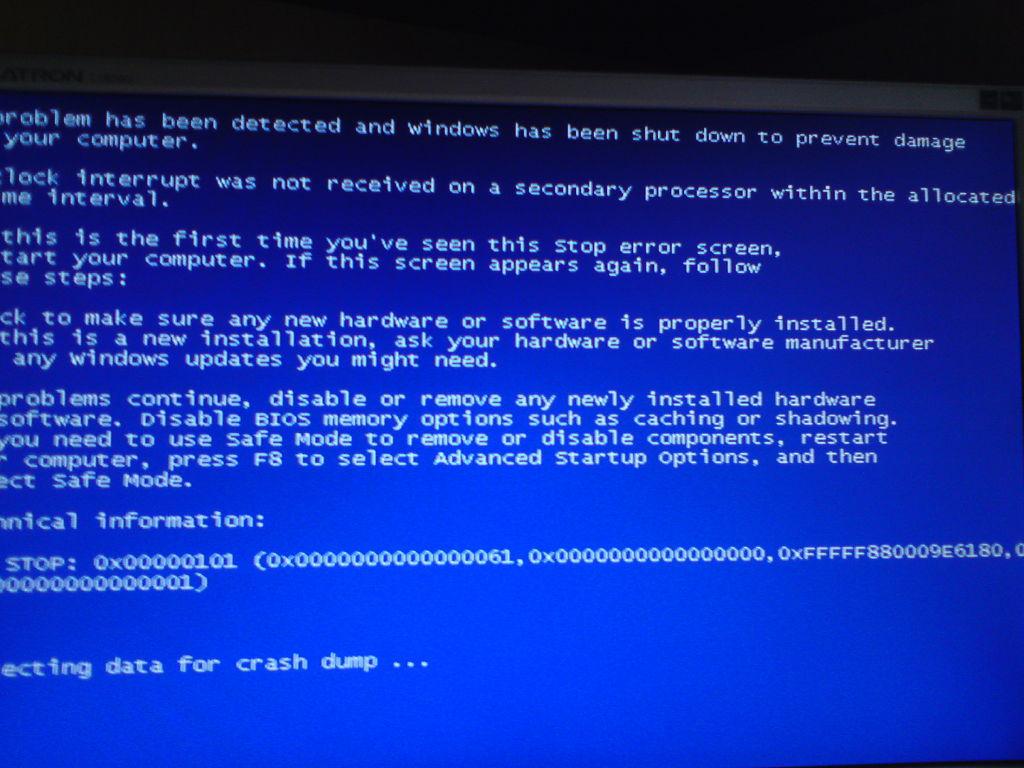
Исправление: ошибка синего экрана Windows 7 halmacpi.dll, ntkrnlpa.exe, tcp.sys
Кевин Эрроуз 27 сентября 2022 г.
2 минуты чтения
Кевин — сертифицированный сетевой инженер
Если вы когда-либо сталкивались с ошибкой синего экрана, то, возможно, знаете, насколько это неприятно. Обычно это известно как (BSOD). Ошибка возникает из-за сбоев оборудования или драйверов, которые могут серьезно повлиять на Windows.
Чтобы исправить ошибку синего экрана в Windows 7, вам необходимо проверить распространенные причины BSOD, такие как оперативная память и драйверы. Чтобы решить эту проблему, вы можете переустановить неисправный драйвер, очистить жесткий диск, запустить сканирование реестра и вирусов, а также выполнить другие исправления. Вы можете воспользоваться одним из перечисленных ниже способов, чтобы избавиться от ошибки синего экрана.
Метод 1: Используйте средство проверки драйверов, чтобы найти неисправные драйверы и исправить их выберите Запуск от имени администратора Способ 2. Запустите сканирование вредоносных программ, вирусов и реестра Выполните сканирование вредоносных программ, вирусов и реестра, сохраняя при этом компьютер в безопасном режиме. Способ 3: выберите восстановление системы Если оба упомянутых выше метода не работают для вас, тогда лучше выбрать восстановление вашей системы. Откройте CP (панель управления), а затем перейдите в раздел «Безопасность и система», проверьте «Резервное копирование и восстановление» и выберите «Восстановить системные настройки для вашего компьютера». Следуйте инструкциям, выбрав из списка допустимую точку восстановления. Убедитесь, что вы восстанавливаете систему до даты, когда ваш компьютер работал нормально.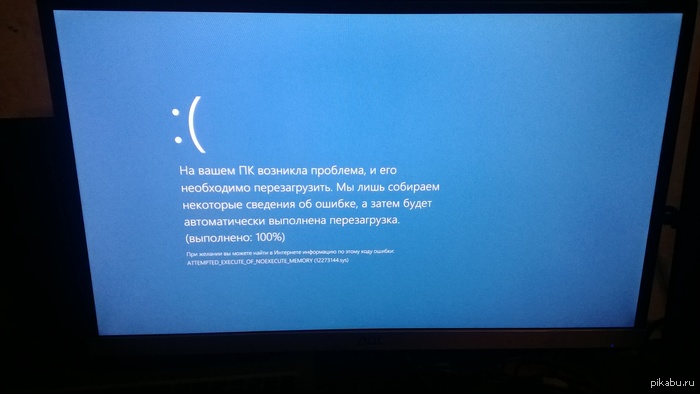 Не забудьте оставить пробел между верификатором и /standard и /all.
Не забудьте оставить пробел между верификатором и /standard и /all.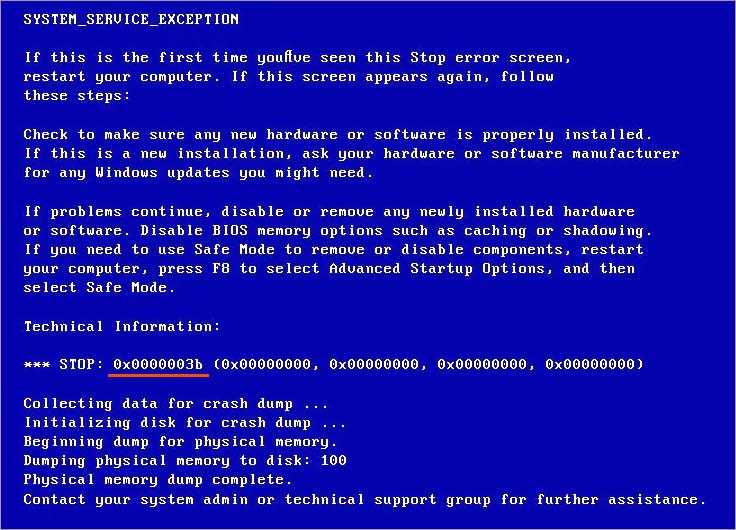 Это предпочтительное время для запуска этих приложений, поскольку любые вирусы, которые пытаются их отключить, обычно сами отключаются в этом режиме. Еще одно полезное сканирование, которое необходимо решить, — это нечетные записи реестра. Настоятельно рекомендуемое приложение с открытым исходным кодом, которое люди используют для проверки реестра на наличие известных проблем, — это Little Registry Cleaner; вы можете использовать это приложение для решения вашей проблемы наилучшим образом.
Это предпочтительное время для запуска этих приложений, поскольку любые вирусы, которые пытаются их отключить, обычно сами отключаются в этом режиме. Еще одно полезное сканирование, которое необходимо решить, — это нечетные записи реестра. Настоятельно рекомендуемое приложение с открытым исходным кодом, которое люди используют для проверки реестра на наличие известных проблем, — это Little Registry Cleaner; вы можете использовать это приложение для решения вашей проблемы наилучшим образом.

 exe, вследствии чего запуск процесса Windows Logon Process невозможен или возможен, но с фатальным для системы багом;
exe, вследствии чего запуск процесса Windows Logon Process невозможен или возможен, но с фатальным для системы багом;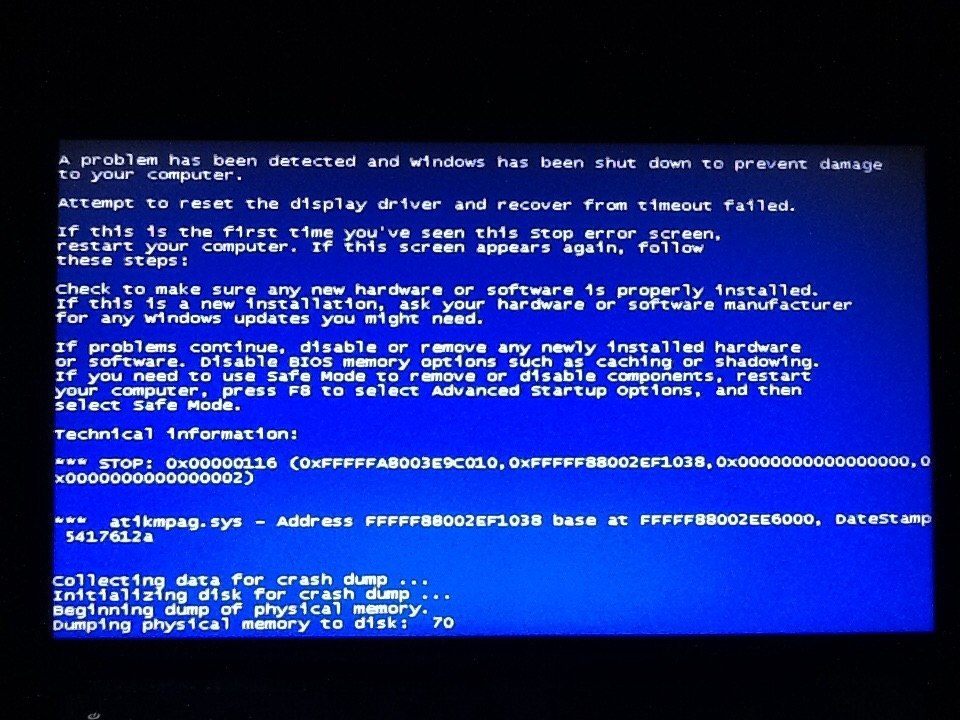
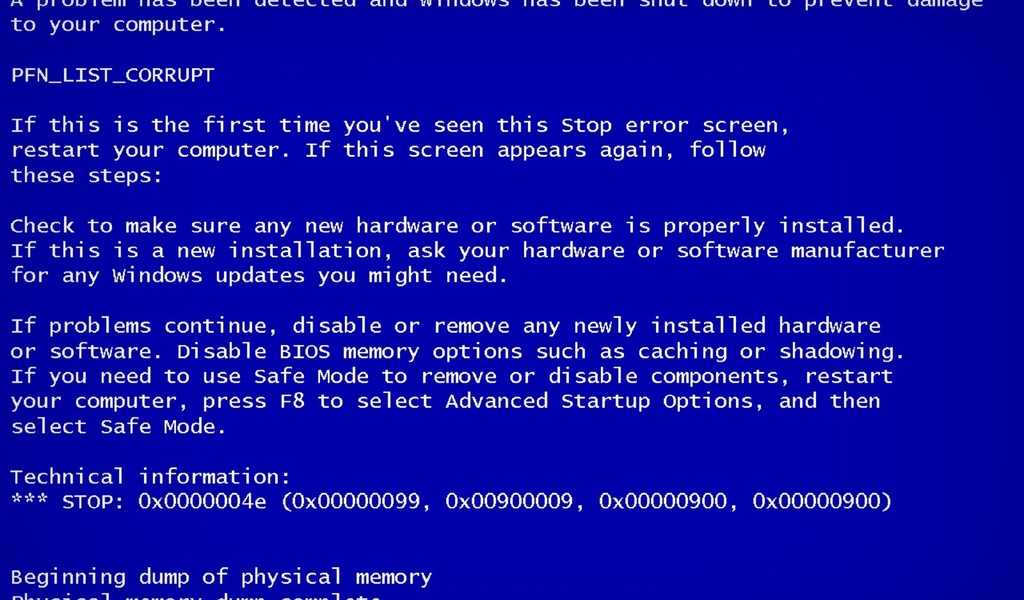 1.7601 Пакет обновления 1, сборка 7601
1.7601 Пакет обновления 1, сборка 7601